【脱机工作】脱机工作怎么解除 IE脱机工作取消方法
编辑: admin 2017-08-05
-
4
逆火下载之家软件教程:本文主要分享的知识点是《【脱机工作】脱机工作怎么解除 IE脱机工作取消方法 - 电脑教程》,通过对脱机工作怎么解除 IE脱机工作取消方法 - 电脑教程的阅读,你可以更深入理解这方面的知识,下面我们先看下以下几个思考,然后再去阅读精华讲解,这样才能更快更深入的理解。
互动思考:
思考1:为什么总是提示脱机工作?
提示:
你的问题有两种可能的情况: 一种就是 您可能设置让 Microsoft Windows 检查您的网站并自动发现网络连接设置(如果您的网络管理员已经启用此设置)。 你可以调整如下 1 点击IE安全选项--SmartScreen筛选器--关闭SmartScreen筛选器 2 打开你的网上...
思考2:为什么电脑老是脱机工作?
提示:
这是由于在Internet浏览器中勾选了脱机工作选项造成的。 解决方式如下: 1、打开:Internet 选项——连接 ——拨号和虚拟专用网络设置,点击“设置”去掉“自动配置”前面的“√” ; 2、勾选"从不进行拨号连接”。; 3、 Internet 选项——连接——局域网设置——...
思考3:电脑怎样取消脱机工作
提示:
可以参照以下方法解除脱机工作: 1、首先使用 Win+ R组合快捷键,打开运行对话框,然后键入:compmgmt.msc命令,完成后点击下面的确定,如下图所示。 2、接下来会打开计算机管理界面,然后点击展开左侧的【服务和应用程序】-【服务】,然后在右...
思考4:电脑总是出现脱机工作的提示
提示:
电脑出现这种故障,排除硬件、网卡、网速本身慢、病毒的原因外。一般是与电脑中的程序软件或插件与系统不兼容引起的。解决办法如下: 1.打开IE选工具/管理加载项,在其中有没有出故障前下载的插件,如果有设为禁用; 2.用系统自带的系统还原,还...
思考5:电脑老是弹出脱机工作的对话框是什么原因。
提示:
打开本地IE浏览器,点开工具栏,把脱机工作前的勾去掉,关闭浏览器即可。 鼠标右键点IE——属性——连接,选择从不进行拨号连接——应用——确定——启电脑
精华讲解:
脱机工作怎么解除?最近小编电脑IE浏览器总是在断网后会弹出一个脱机工作对话框,提示“目前没有可用的Internet连接。要查看已保存在您计算机上的Internet内容,请单击“脱机工作”。很多时候只是偶尔网络不稳定导致,但经常提示这个提示,总是很反感,那么浏览器中的脱机工作怎么取消?以下是详细的解决办法,希望对遇到类似电脑问题的朋友有所帮助。
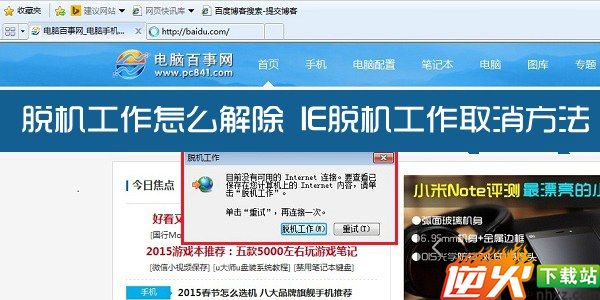
本文以IE浏览器为例,适合XP、Win7、Win8等用户,其他浏览器设置方法类似。
脱机工作怎么解除?
如上图,如果遇到IE浏览器提示“脱机工作”,主要是由于网络出现了掉线,如果网络恢复后,我们可以点击“重试”来恢复。另外,还可以点击IE浏览器右上角的“工具”菜单,在操作选项中,将“脱机工作”前面的勾,点击取消即可,如下图所示。
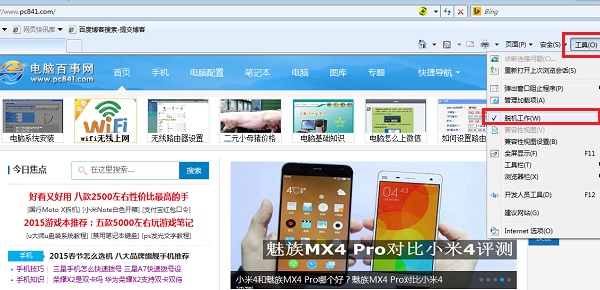
IE脱机工作取消方法
尽管解决浏览器的脱机工作很简单,但是经常会在断网后看到这个提示,也很是令人反感。如果要彻底取消这个“脱机工作”提示,又该如何设置呢?下面是小编亲测有用的解决办法。
1、首先使用 Win + R 组合快捷键,打开运行对话框,然后键入 compmgmt.msc 命令,完成后点击下面的确定,如下图所示。
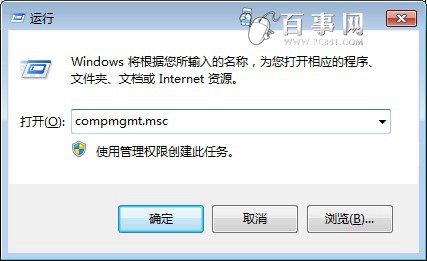
2、接下来会打开计算机管理界面,然后点击展开左侧的【服务和应用程序】-【服务】,然后在右侧找到名为【Offline Files】然后再该项目上鼠标右键,然后选择【属性】,如下图所示。

3、最后将Offline Files脱机文件服务的启动类型设置为【禁用】完成后,点击下面的【确定】保存即可,如下图所示。
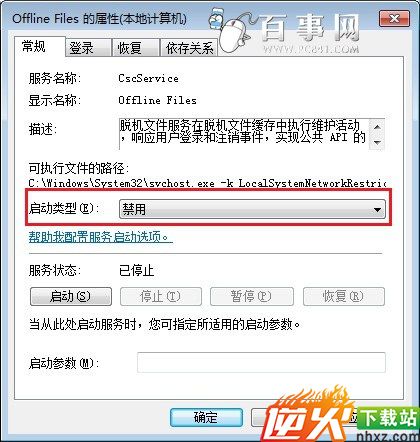
通过以上简单几步设置,重启电脑即可生效。通过以上方法,我们就可以成功取消IE脱机工作功能了,以后就不会由于断网而出现浏览器弹出脱机工作了。
